Office / Project / Visio / Outlook 2019: Einfache Installationsanleitung
- Nadat u het .iso-bestand van Office 2019 hebt gedownload, zoekt u het bestand op en dubbelklikt u erop. Er verschijnt een venster; klik op Openen.
- Er opent zich een venster; dubbelklik op het bestand Setup.
- Wacht enkele minuten terwijl het product wordt geïnstalleerd.
- Klik ten slotte op Sluiten en uw Office 2019 is geïnstalleerd.
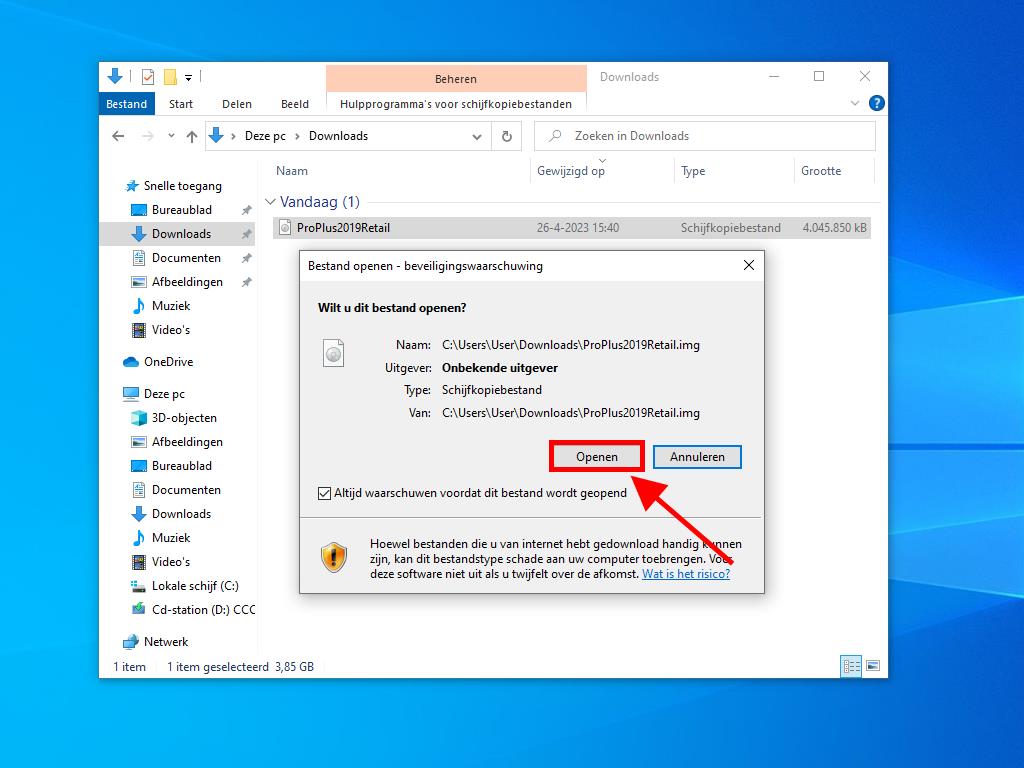
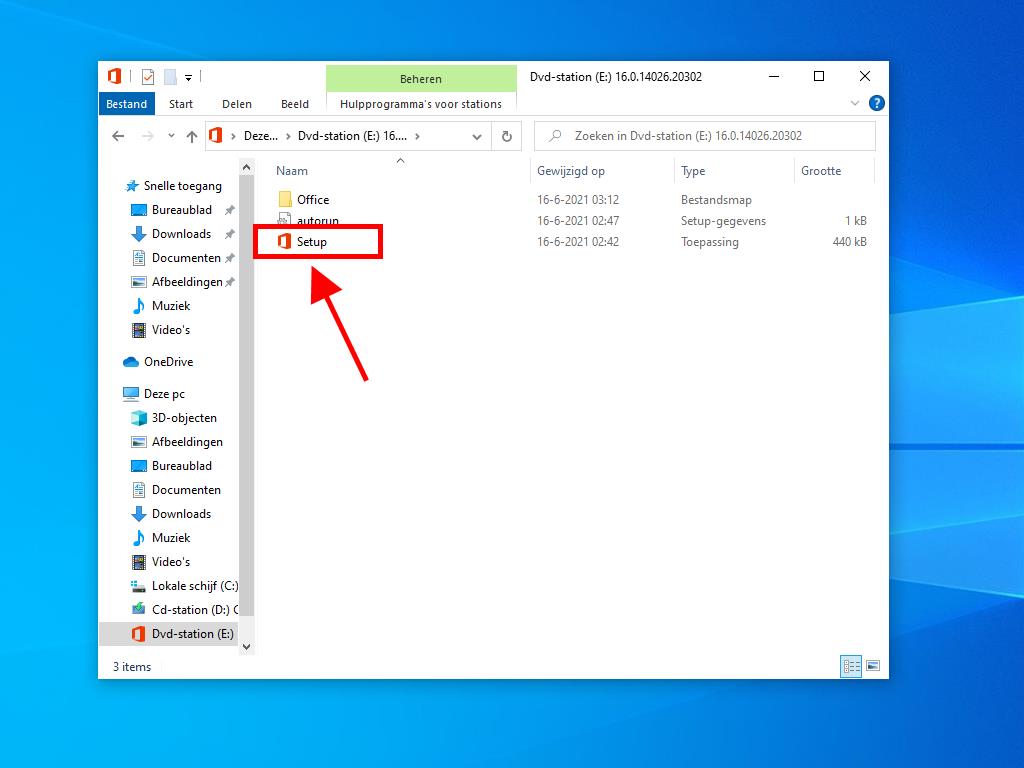
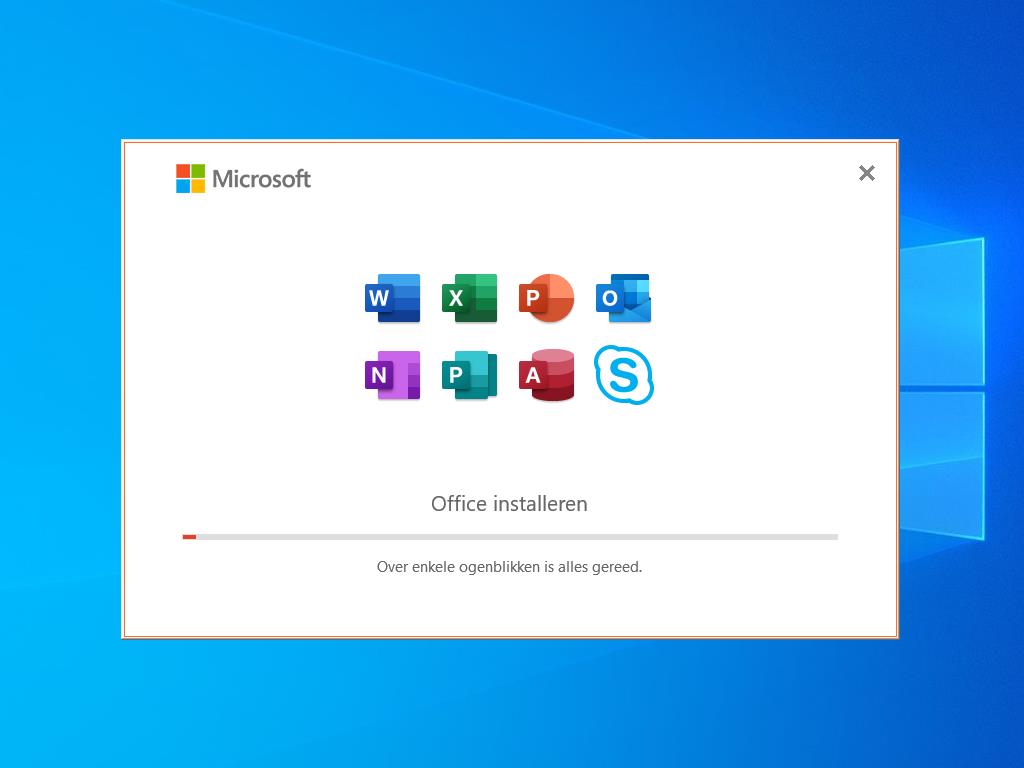
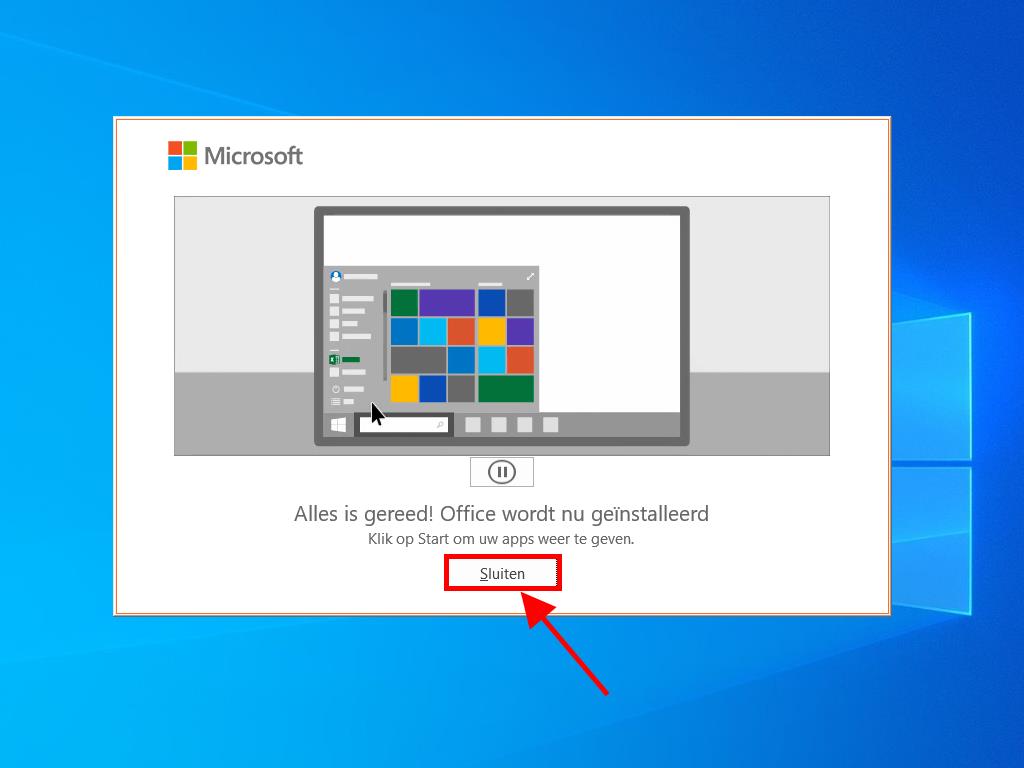
Stappen om Office 2019 Thuisgebruik en Studenten te installeren en activeren:
- Ga naar de website van Microsoft door hier te klikken. Klik op Inloggen.
- Log in met uw Microsoft-account (Hotmail, Outlook of Live). Als u geen account hebt, kunt u er een aanmaken.
- Voer nu de productsleutel in.
- Het systeem zal automatisch de licentie herkennen en vragen om uw regio. Selecteer uw regio en klik op Volgende.
- U ziet de naam van uw product en de bijbehorende sleutel gekoppeld aan het e-mailadres waarmee u bent ingelogd. Klik op Downloaden.
- De download begint en wordt automatisch op uw PC geïnstalleerd. Zodra dit is voltooid, kunt u uw product gebruiken.
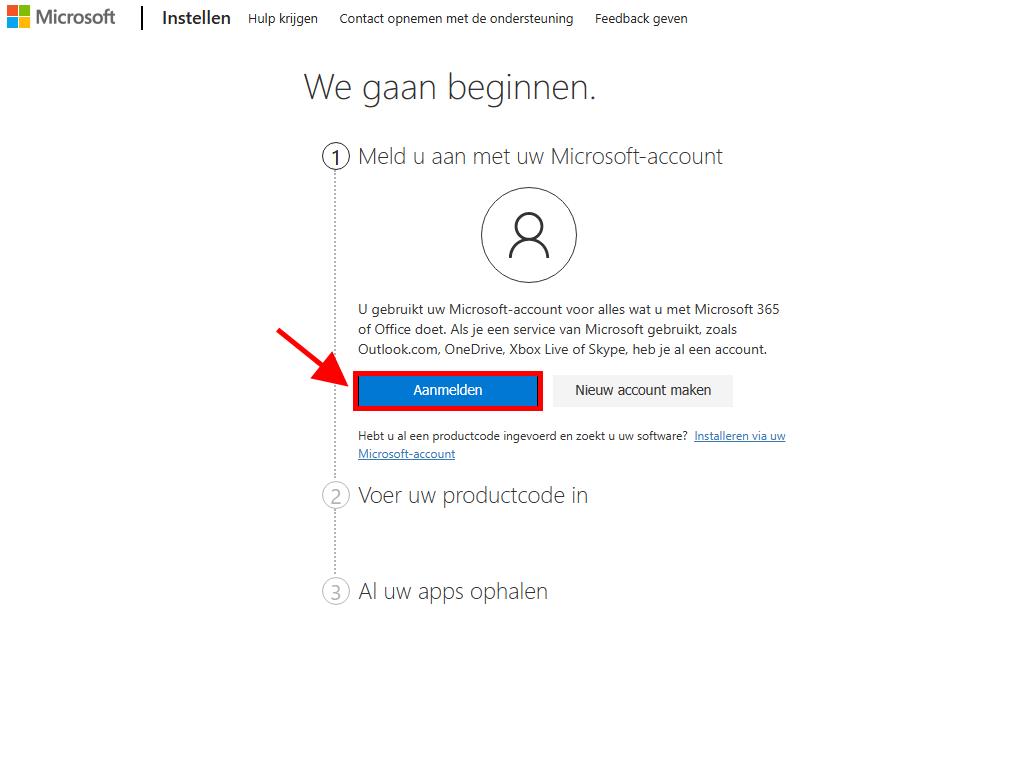
Opmerking: Vergeet uw accountgegevens niet. Het is aan te raden deze op te schrijven en op een veilige plek te bewaren, omdat u deze nodig hebt als u uw product in de toekomst opnieuw moet installeren.
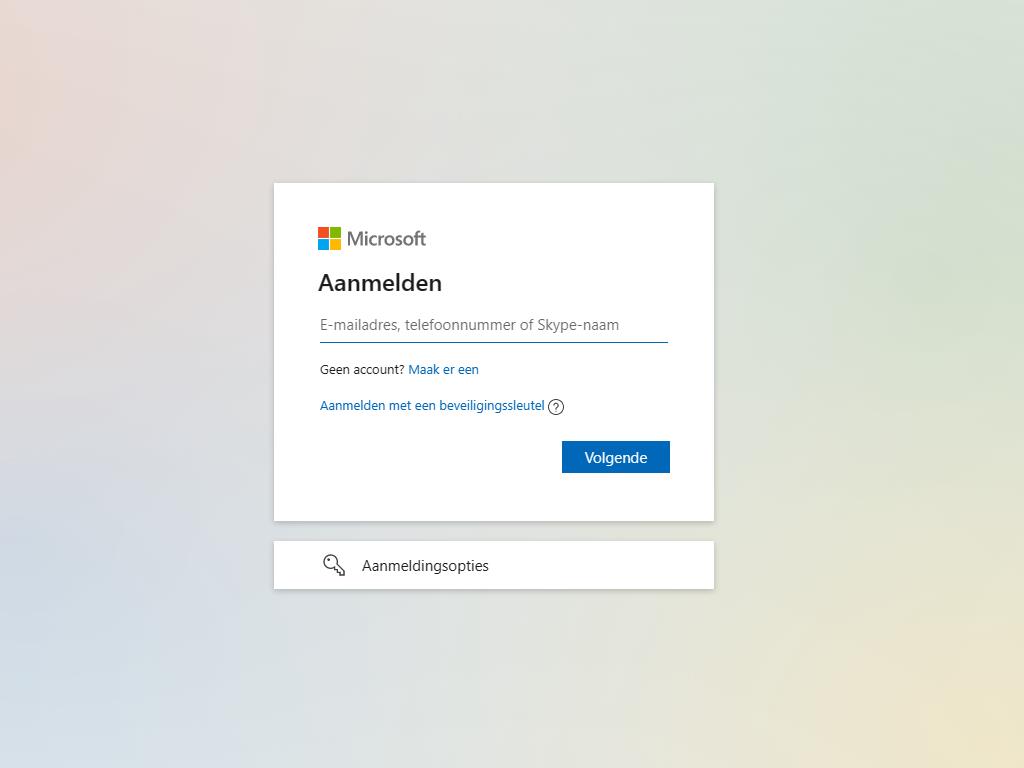
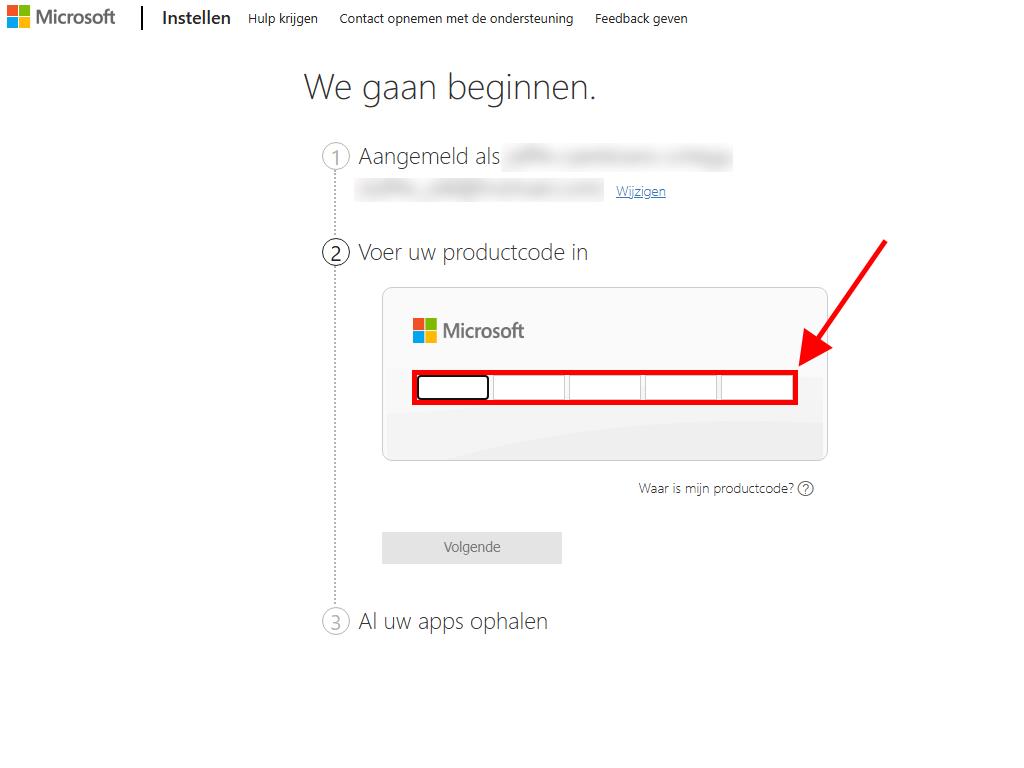
 Aanmelden / Registreren
Aanmelden / Registreren Bestellingen
Bestellingen Productcodes
Productcodes Downloads
Downloads

 Ga naar United States of America - English (USD)
Ga naar United States of America - English (USD)